Fix SystemSettingsAdminFlows-fout op Windows 11/10
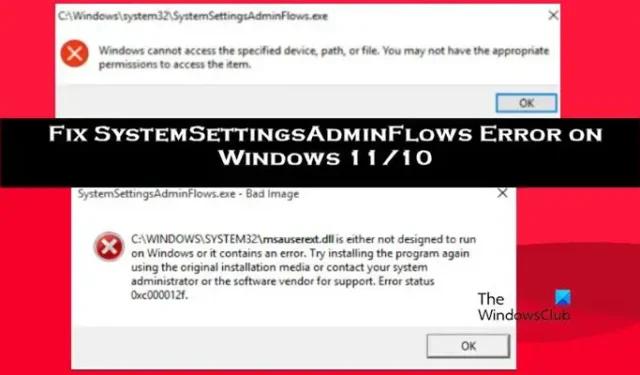
SystemSettingsAdminFlows is gekoppeld aan beheerdersbevoegdheden. Het is een uitvoerbaar bestand dat standaard op elke Windows-computer aanwezig is. Dus wanneer een gebruiker een bestand met beheerdersrechten probeert te openen, kan het foutbericht verschijnen. In dit bericht zullen we dit probleem behandelen en kijken wat er moet gebeuren als de SystemSettingsAdminFlows-fout op uw Windows-computer verschijnt.
SystemSettingsAdminFlows.exe – Slecht beeld
CAWINDOWS\SYSTEM32\msauserextdilis ofwel niet ontworpen om op Windows te draaien of bevat een fout. Probeer het programma opnieuw te installeren met behulp van de originele installatiemedia of neem contact op met uw systeembeheerder of de softwareleverancier voor ondersteuning, Foutstatus 0xc000012f.
OF
C:\Windows\system32\SystemSettingsAdminFlows.exe
Windows heeft geen toegang tot het opgegeven apparaat, pad of bestand. Mogelijk hebt u niet de juiste machtigingen om toegang te krijgen tot het item.
Wat is SystemSettingsAdminFlows.exe?
SystemSettingsAdminFlows.exe is een bestand dat verantwoordelijk is voor het verlenen van beheerdersrechten aan de gebruiker. Wanneer we een bestand of een programma met beheerdersrechten starten, wordt dit bestand gebruikt. Omdat het echter op de achtergrond functioneert, merkt men meestal niet dat het bestaat, laat staan dat het functioneert.
Fix SystemSettingsAdminFlows-fout op Windows 11/10
SystemSettingAdminFlows geeft een fout weer wanneer het beleid voor gebruikersaccountbeheer in de Groepsbeleid-editor verkeerd is geconfigureerd. U kunt de foutmelding echter ook zien als sommige systeembestanden ontbreken of beschadigd zijn of als het besturingssysteem een bug bevat. We raden u aan om uit te voeren vanaf de eerste oplossing en vervolgens naar beneden te gaan.
- Configureer een beleid
- Werk uw besturingssysteem bij
- Voer SFC en DISM uit
- Herstel Windows met installatiemedia
- Installeer de defecte applicatie opnieuw
Laten we er in detail over praten.
1] Configureer een beleid
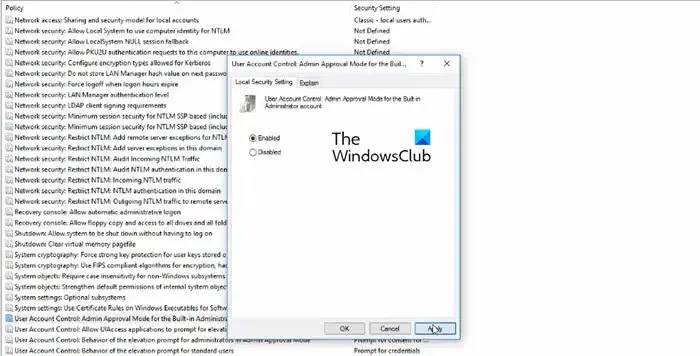
Er is een beleid met de naam Gebruikersaccountbeheer: Beheerdersgoedkeuringsmodus voor het ingebouwde beheerdersaccount in de Editor voor lokaal groepsbeleid op uw computer dat moet worden geconfigureerd om het probleem op te lossen. We moeten het beleid aanzetten en we zullen klaar zijn om te gaan. Volg de onderstaande stappen om hetzelfde te doen.
- Open Editor voor lokaal groepsbeleid vanuit het menu Start.
- Ga naar Lokaal beleid > Beveiligingsopties.
- Zoek naar Gebruikersaccountbeheer: Admin Approval Mode voor het ingebouwde Administrator-account.
- Dubbelklik op het beleid, wijzig het in Ingeschakeld en klik op OK.
Nadat u de wijzigingen hebt aangebracht, start u uw computer opnieuw op en controleert u of het probleem is opgelost.
2] Werk uw besturingssysteem bij
Mogelijk krijgt u de foutmelding vanwege een bug in de bestaande versie van Windows. Dezelfde eigenaardigheid werd ervaren door gebruikers die Build 10061 gebruikten. Daarom raden we aan om de nieuwste build te gebruiken, controleer daarvoor op updates.
- Als u een Windows 11- gebruiker bent, gaat u naar Instellingen > Windows Update > Controleren op updates.
- Windows 10- gebruikers moeten naar Instellingen > Updates en beveiliging > Controleren op updates gaan.
Na het updaten van het systeem, start u het opnieuw op en controleert u of het probleem is opgelost. Hopelijk zal dit de truc voor je zijn.
3] Voer SFC en DISM uit
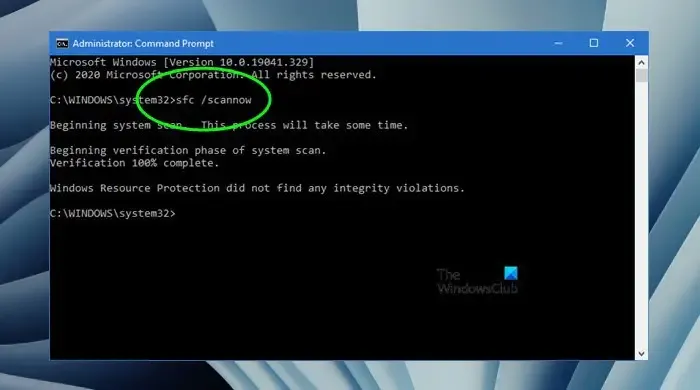
Als het updaten niet werkt, is het mogelijk dat uw systeembestanden beschadigd zijn. Om van deze corruptie af te komen, zullen we enkele tools uitvoeren met behulp van de opdrachtprompt. Open daarvoor de opdrachtprompt als beheerder (als u cmd niet in verhoogde modus kunt starten, slaat u deze oplossing over en gaat u naar de volgende). Voer nu de volgende opdracht uit.
sfc /scannow
Als de systeembestandscontrole de taak niet uitvoert, voert u de volgende DISM-opdrachten uit om de systeemkopie te scannen en te repareren.
Dism /Online /Cleanup-Image /ScanHealth Dism /Online /Cleanup-Image /ScanHealth Dism /Online /Cleanup-Image /RestoreHealth
DISM-opdrachten nemen enige tijd in beslag, maar zorg ervoor dat u ze allemaal afzonderlijk uitvoert. Controleer ten slotte of het probleem is opgelost.
4] Herstel Windows met installatiemedia

Als niets werkte, kunt u duidelijk zeggen dat uw systeem beschadigd is voorbij het punt van reparatie. Daarom hebben we een nieuwe kopie van het besturingssysteem nodig om uw huidige installatie te herstellen. Dus ga je gang en repareer Windows met behulp van installatiemedia en los het probleem op.
5] Installeer de defecte applicatie opnieuw
Als er een bepaalde applicatie is die bij het starten een SystemSettingsAdminFlows-fout geeft, installeer deze dan opnieuw. Opnieuw installeren werkt als sommige noodzakelijke bestanden niet zijn geïnstalleerd tijdens het eerste installatieproces. Dus ga je gang en verwijder het programma . Download nu een nieuwe kopie en installeer deze.
We hopen dat u het probleem kunt oplossen met de oplossingen die in dit artikel worden genoemd.



Geef een reactie